En un mundo cada vez más digitalizado y caracterizado por la creciente popularidad de las plataformas de medios sociales, el formato de archivo de video WebM es cada vez más utilizado. Las plataformas de streaming en línea como YouTube, utilizan el formato de archivo WebM para un procesamiento fluido y una mayor claridad de imagen. Además, si conoces el formato de imagen WebP, debes saber que ambos son hermanos cercanos y han sido diseñados por el mismo equipo de desarrolladores.
Ahora bien, si lo que buscas es el mejor software de edición de video para WebM y otras herramientas en línea, entonces te recomendamos que consideres algunas de las opciones que se describen más adelante en este artículo. Se trata de las mejores y más populares plataformas de internet, recomendadas por editores de video profesionales. De este modo, podrás estar seguro de los servicios y características de cada una de estas herramientas gratuitas tanto online como offline y escoger la que más te convenga.
Parte 1. Los 4 mejores editores WebM online gratuitos
Las herramientas de edición online son siempre una excelente opción para editar archivos WebM fácilmente sin necesidad de descargar e instalar el software en tu PC y ocupar ese espacio extra. WebM es uno de los formatos de archivo de video más utilizados que se suelen ver en YouTube y otras plataformas de medios sociales. Si eres influencer o quieres subir un video de excelente calidad editándolo, entonces necesitas que esté en formato WebM y podrás editarlo con cualquiera de estos increíbles programas online gratuitos que te presentamos a continuación.
Online UniConverter
URL: https://www.media.io/es/video-editor.html
Creado por los mismos desarrolladores de Wondershare, Online UniConverter es uno de los editores de video más destacados de internet disponible de forma gratuita. Con él podrás editar fácilmente archivos WebM sin comprometer la calidad del video. Además de potentes herramientas como recortar, recortar y voltear, también puedes utilizar funciones como el compresor y el conversor de video.
Características principales:
- Puede editar y convertir un número ilimitado de archivos por día de forma gratuita.
- También te permite comprimir y convertir videos WebM.
EZGIF
URL: https://ezgif.com/cut-video
Este práctico editor WebM en línea tiene una interfaz muy fácil de usar. Puedes recortar, cortar, cambiar el tamaño y ajustar la velocidad de tu archivo de video. Puede procesar hasta 100 MB del archivo a la vez para editarlo muy fácilmente. La imagen se procesará muy rápidamente, lo que significa que no perderás tiempo esperando a que la imagen editada se convierta y descargue. Todo este proceso se realiza muy rápidamente.
Características principales:
- Esta herramienta en línea te permite revertir videos.
- Puede convertir un archivo WebM en un GIF.
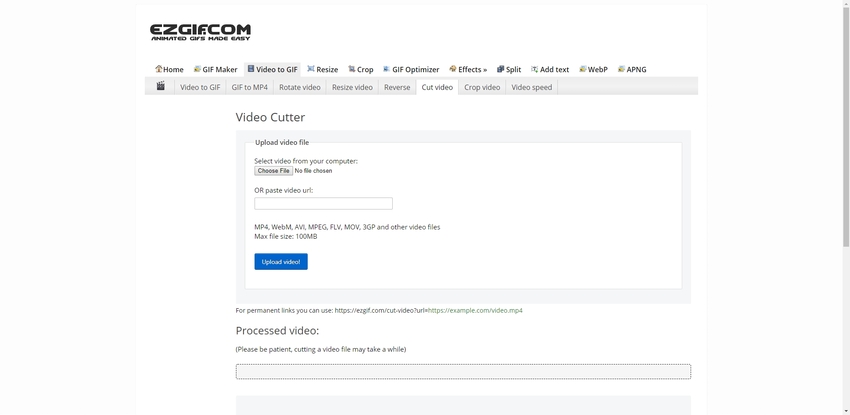
ClipChamp
Esta plataforma es ideal para personas con perfiles influyentes en medios sociales. Pueden ser modelos, empresarios, artistas, creadores, chefs, profesores o cualquier persona. Todo aquel que quiera o necesite crear videos llenos de magia necesita utilizar esta plataforma. No solo ofrece todas las características que podrías obtener de cualquier software de edición popular y sofisticado, sino que también puedes usarlo muy fácilmente sin necesidad de tener conocimientos profesionales de edición.
Características principales:
- Tiene un archivo incorporado de más de 1000 videos y audios que puedes usar en tus videos.
- Lo puedes utilizar en cualquier dispositivo como Mac, PC, tableta e incluso teléfonos inteligentes.
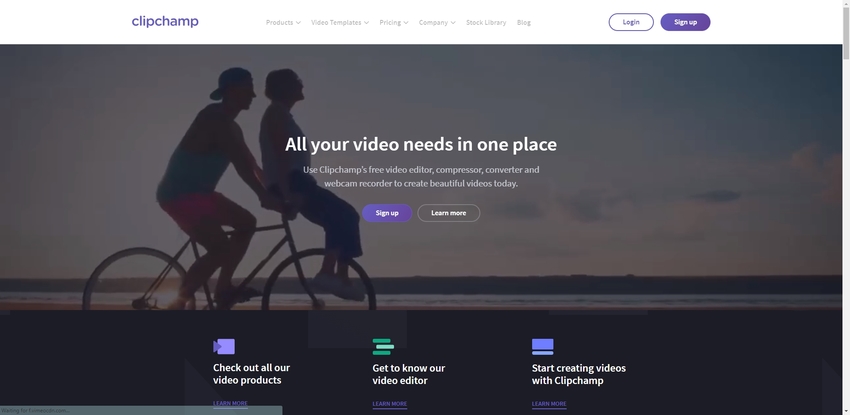
WeVideo
URL: https://www.wevideo.com/hub
WeVideo es una plataforma en línea que te permite no solo editar, sino también crear atractivos videos. Con hasta 4K de resolución, esta fantástica herramienta en línea puede poner a punto tus videos gracias a sus increíbles funciones de edición. También cuenta con stock incorporado de video y audios para añadir efectos de sonido y música a tus videos.
Características principales:
- Cuenta con diferentes características para las opciones de edición de video tanto para su uso en la escuela, oficinas y como para uso personal.
- Ofrece opciones de edición multimedia tales como cambiar los fondos de video para proyectos escolares e informes corporativos, crear un videobook, etc.
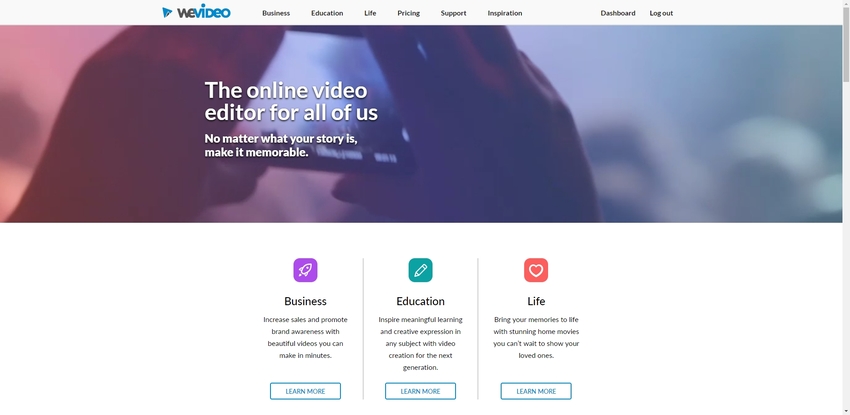
Parte 2. Edita tus archivos WebM en Windows y Mac fácilmente.
Si necesitas y estás buscando el mejor software de edición de video WebM, no dudes un segundo en elegir Wondershare UniConverter. Es uno de los programas de edición de video e imágenes más confiables de internet. Está cargado de funciones muy útiles y sorprendentes que te permitirán editar cualquier archivo WebM con gran facilidad.
Ventajas:
- La versión de prueba gratuita ofrece todas las funciones disponibles.
- Puedes añadir tu propia marca de agua y subtítulos a tus videos.
- Puedes ajustar el volumen del audio desde el editor de video.
Estos son los sencillos pasos para editar videos WebM en Wondershare UniConverter
Paso 1. Descarga e instala el software en tu PC/Mac
Para descargar una versión original de Wondershare UniConverter, haz clic en https://uniconverter.wondershare.es/. Ofrece dos versiones para que puedas descargar la que sea compatible con el sistema operativo de tu computadora, es decir, Windows o Mac OS. Descárgala e instálala.
Paso 2. Ejecuta el software y añade el archivo WebM
Una vez descargado el software, inícialo. Para ello, arrastra y suelta el archivo WebM desde el destino a la pantalla de Wondershare.
Cuando añadas el video, verás tres íconos debajo de la miniatura del mismo: Cortar, Recortar y Efectos, como se indica en la imagen de abajo. Haz clic en alguno de ellos para acceder a su propio panel de edición.
Paso 3. Recortar el video WebM
Haz clic en el ícono Recortar para ingresar al panel correspondiente. Aquí, tienes que arrastrar y seleccionar el segmento que quieres recortar, también puedes elegir más de un segmento y fusionarlos si deseas. El botón de fusión se encuentra en la esquina inferior izquierda. Haz clic en Aceptar después de completar el proceso de recorte.
Paso 4. Cortar el video WebM
Haz clic en el botón Cortar para entrar en el panel correspondiente. Aquí, puedes seleccionar el tamaño del fotograma eligiendo entre las opciones del menú Relación de aspecto o introduciendo las dimensiones en Tamaño del área de recorte. Sin embargo, la mejor opción sigue siendo arrastrar y seleccionar el área manualmente. También puedes rotar o voltear el fotograma con los botones del menú Rotación. Guarda los cambios pulsando Aceptar.
Paso 5. Añadir efectos al video WebM
El último paso es añadir efectos al video. Estos efectos te ayudarán a crear magia. Entre los tres botones de edición encontrarás el de Efectos, con el que abrirás el panel correspondiente. Puedes añadir efectos con escalas definidas según tus preferencias, o puedes seleccionar los filtros más adecuados para tu video. Haz clic en Aceptar para guardar los cambios.
Paso 6. Convertir y guardar el video WebM
Cuando hayas terminado, puedes volver a la página de inicio. Podrás ver los nuevos detalles del video como se resalta en la imagen inferior. Una vez que hayas quedado satisfecho con los cambios, haz clic en el botón Iniciar todo que se encuentra en la parte inferior derecha de la ventana.
Esto guardará automáticamente el video convertido en la carpeta de Wondershare UniConverter de tu computadora.
¿Quieres saber cuáles son las funciones de UniConvert? Descárgalo ahora.
Resumen
Ya ves lo fácil que es editar un archivo WebM aprovechando todas las funciones y además gratis. Si te preguntas cuál es el mejor entre estos cinco, entonces deberías considerar a Wondershare. Wondershare UniConverter no está disponible de forma gratuita, pero a su vez es el mejor editor de video WebM para Windows así como para Mac.






